Як увімкнути вібрацію на iPhone
Як увімкнути вібрацію на iPhone? У статті ми перерахуємо вам деякі рішення, які ви зможете застосувати на своєму пристрої iPhone без вібрації.
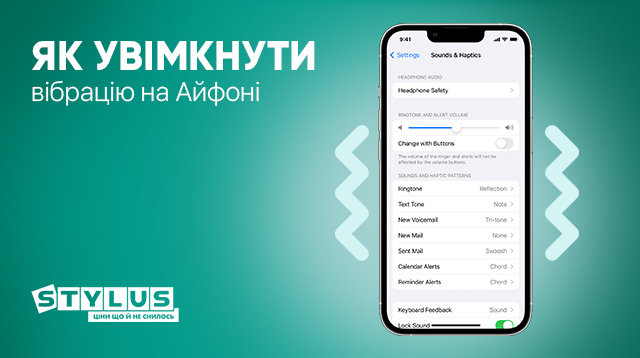
Як увімкнути вібрацію на iPhone
Вібрація на iPhone – одна з найкорисніших функцій. Коли ми не хочемо, щоб нас турбував дзвінок, але при цьому важливо знати, чи маємо вхідний дзвінок або отримані текстові повідомлення. Ось кілька способів, як увімкнути вібрацію при відповіді на дзвінок на iPhone.
Перевірка активності функції вібрації
Іноді найшвидший спосіб вирішити проблему – перевірити її ще раз, а не робити більш складні дії або ходити по колу. Якщо примусовий перезапуск не допомагає вирішити проблему, перевірте, чи увімкнена вібрація на iPhone. Для цього:
- Запустіть «Налаштування», потім натисніть «Звуки».
- Увімкніть дві кнопки-перемикача в опції «Вібрація при дзвінку» та «Вібрація при беззвучному режимі».
- Після активації пристрій повинен вібрувати, при цьому неважливо у якому режимі гаджет перебуватиме.
Перезавантаження iPhone
Якщо попередній спосіб не допоміг, потрібно примусово перезапустити смартфон Айфон.
- Затисніть та одночасно тримайте кнопки «Додому» та живлення. А на iPhone 7 та iPhone 7 Plus тримайте кнопки зниження гучності та «Режим сну» або «Пробудження».
- Тримайте кнопки протягом 10 секунд, доки на дисплеї не висвітиться яблуко.

Вимкнення функції «Не турбувати»
Клавіша «Не турбувати» – це функція пристрою iPhone, яка дозволяє користувачам блокувати або зупиняти дзвінки та сповіщення, якщо вони не хочуть їх турбувати. Ця опція дуже корисна, якщо ви на офіційному заході або дуже важливій зустрічі. Ось кілька способів, як активувати вібрацію.
Спосіб 1
- Просто проведіть пальцем вгору від нижньої частини екрану, з'явиться панель керування.
- Натисніть , щоб вимкнути режим «Не турбувати».
Спосіб 2
- Відкрийте «Параметри», потім натисніть кнопку «Не турбувати».
- Переконайтеся, що ви деактивували параметри «Вручну» та «Розклад».
Оновлення програмного забезпечення iOS до нової версії
Оновлення пристрою до останньої версії також допоможе усунути відсутність вібрації на гаджеті. Отже, коли ви використовуєте опцію вібрації на своєму iPhone в режимі без звуку, переконайтеся, що встановлено останнє оновлення. Щоб бути впевненим у наявності останнього оновлення, дотримуйтесь наших рекомендацій:
- Увійдіть в «Налаштування» на гаджеті, потім натисніть «Загальні».
- Натисніть «Оновлення програмного забезпечення».
- Натисніть «Встановити зараз», якщо ви бачите, що для вашого Айфону доступне оновлення.
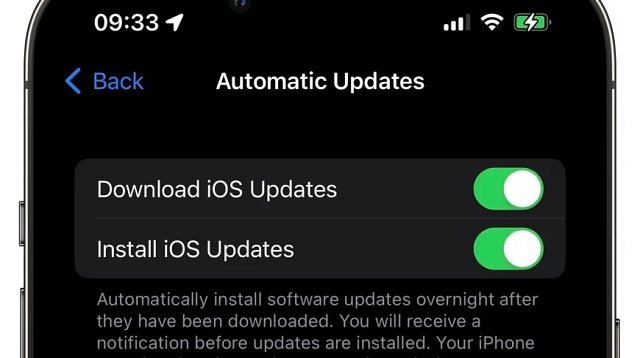
Скиньте всі налаштування
Повернення налаштувань до заводських на Айфоні також може впоратися із проблемою вібрації гаджета. Пам'ятайте, що ця опція не видаляє дані на iPhone, але скасує всі налаштування збережені на смартфоні. Щоб спробувати відремонтувати iPhone, який не вібрує в режимі без звуку, виконайте такі кроки:
- Увійдіть до «Налаштувань» та одразу перейдіть до «Загальних».
- Натисніть кнопку «Скинути», розташовану в нижній частині меню «Загальні».
- Торкніться «Скинути всі налаштування». Якщо система попросить пароль, введіть його.
- Потім підтвердіть процедуру, натиснувши знову «Скинути всі налаштування». Після цього пристрій перезавантажиться.
Резервне копіювання Айфону
Коли жодне з вищезгаданих рішень не змогло вирішити неприємності з вашим iPhone, настав час вирушити до Apple, щоб вони могли проаналізувати та виправити ваш гаджет. Якщо це так, проблема, швидше за все, викликана апаратною частиною.
Але перш ніж зв'язатися з Apple, щоб відремонтувати пристрій, ніколи не забувайте робити резервну копію гаджета. Ви завжди зможете скористатися резервною копією iTunes або iCloud.
Створюйте власні вібрації для ваших контактів
Щоб розпізнавати тих, хто телефонує, Apple дозволяє виконувати всілякі налаштування. Крім всім відомих рингтонів та фото контактів, є ще варіант вібрації. Починаючи з iOS 13, можете створювати шаблони вібрації для контактів, що повністю настроюються.
- Відкрийте програму телефону та зателефонуйте будь-якому контакту.
- Потім оберіть «Змінити» у верхньому правому куті. Тепер натисніть «Мелодія дзвінка», а потім «Вібрація».
- Після цього оберіть «Створити нову вібрацію», якщо вам не потрібне готове рішення.
- Тепер натисніть екран, щоб створити шаблон вібрації, який обмежений за часом трохи менше десяти секунд.
- Ви можете перезапустити запис або «Зберегти». Потім введіть ім'я та встановіть шаблон для дзвінків або вхідних повідомлень від контактів.

Як увімкнути вібрацію, коли беруть трубку на Айфоні
Фактично в даний час операційна система iOS не надає можливості налаштувати вібрацію саме при з'єднанні вихідного дзвінка до iPhone. Якщо шукаєте, як увімкнути вібрацію, коли беруть трубку на Айфоні, то ми вас засмутимо – інтегровані налаштування вібрації стосуються вхідних викликів, повідомлень та інших подій.
Якщо ви шукаєте спосіб налаштувати вібрацію під час з'єднання вихідного дзвінка, необхідно врахувати, що це може вимагати додаткового програмного забезпечення від сторонніх розробників, яке не входить до стандартного набору функцій iOS. У такому випадку, ви можете звернутися до сторонніх програм з App Store, які пропонують розширені налаштування звучання та вібрації для викликів.
Як поставити вібрацію на клавіатуру iPhone
Клавіатура iPhone має тактильний зворотний зв'язок. Ця опція на iPhone дозволяє відчувати легку вібрацію при натисканні кнопки. Тактильний зворотний зв'язок налаштовується і може бути відключений або змінений через «Налаштування». Крім того, можна використовувати звук для супроводу тактильного зворотного зв'язку. Функцією можуть користуватися всі власники Айфонів, які сумісні з iPhone з iOS 10 та пізнішими версіями.
Як увімкнути вібрацію на клавіатурі Айфону за допомогою тактильного зворотного зв'язку? Для цього виконайте наступні кроки:
- Зайдіть до «Налаштувань».
- Потім увійдіть у «Звуки та вібрації».
- У розділі «Звуки та вібрація» натисніть «Відгук клавіатури».
- Активуйте перемикач біля «Вібрація», щоб на пристрої працював тактильний зворотний зв'язок.
Після цього, коли вводитимете повідомлення на клавіатурі свого пристрою, відчуєте невелику вібрацію під час натискання кожної клавіші.
Якщо ви шукаєте інший спосіб, як поставити вібрацію на клавіатуру Айфону, майте на увазі, що в магазині програм можна знайти кілька інших утиліт, які можуть додати цю функцію на ваш пристрій.
- Одним із найпопулярніших варіантів вважається програма Haptic Keyboard, яка дозволяє настроювати інтенсивність та тривалість вібрації для різних типів натискань клавіш.
- Інша програма під назвою VibeKey Keyboard пропонує аналогічні функції, а також можливість змінювати тему клавіатури та додавати звукові ефекти.

Щоб використовувати ці програми, вам необхідно завантажити їх з магазину і дотримуватися вказівок, наданих розробником. Більшість цих програм попросять увімкнути повний доступ до клавіатури, що дозволить їм перевизначити клавіатуру iOS за замовчанням.
Слід зазначити, що використання інших клавіатурних програм іноді може становити загрозу безпеці, оскільки вони можуть збирати конфіденційну інформацію, таку як номери кредитних карток або паролі. Щоб звести до мінімуму цей ризик, обов'язково завантажуйте програми тільки від надійних розробників і читайте відгуки користувачів перед встановленням чогось.
Зверніть увагу, що будь-яка вібрація тактильного зворотного зв'язку споживає невелику кількість енергії батареї. Отже, це вплине на термін експлуатації батареї пристрою, якщо ви щодня друкуєте багато текстів/повідомлень.
Тепер ви знаєте, як увімкнути вібрацію на Айфоні. Більше того, слідуючи простим крокам, які ми розглянули в цій статті, вам вдасться налаштувати вібрацію відповідно до особистих уподобань.
Однак, крім правильних налаштувань, важливо звернути увагу на якість самого пристрою. Придбання лише оригінальних телефонів є запорукою надійності та довговічності. В інтернет-магазині Stylus ви можете бути впевнені у справжності продукції Apple та отримати повноцінну підтримку та гарантію якості.
Будьте в курсі новин та отримуйте корисну інформацію за допомогою Телеграм-каналу та новинних розсилок Stylus. У нас ви знайдете актуальні огляди, поради та інформацію про нові продукти. Отримуйте цікаву інформацію та максимальну користь від свого iPhone.
Автор: Вікторія Удовицька, копірайтер Stylus
ЧИТАЙТЕ ТАКОЖ: